Hoe spam-oproepen op de Samsung Galaxy Phone te blokkeren
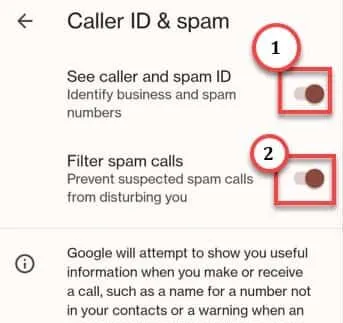
Oplossing 1 – Blokkeer spam-oproepen
Stap 1 – Open de app Telefoon in het dock van uw startpagina.
Stap 2 – Het volgende dat u hoeft te doen, is op de ⋮ tikken en ” Instellingen ” kiezen om de instellingen van de app Telefoon te openen.
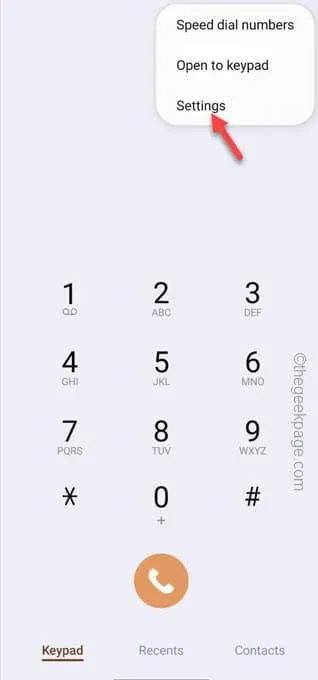
Stap 3 – Op de pagina Oproepinstellingen ziet u de ” Beller-ID en instellingen voor spambeveiliging “. Zet dat gewoon ” Aan ” op je telefoon.
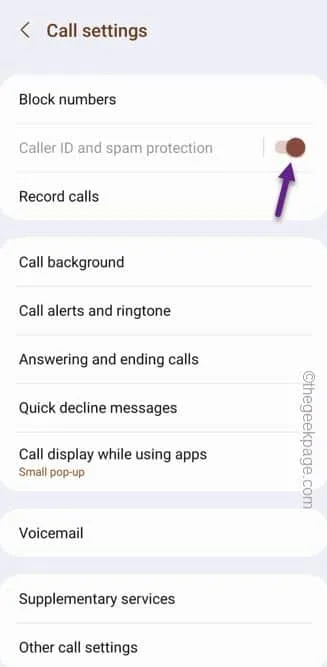
Oplossing 2 – Blokkeer oproepen van een onbekend nummer
Stap 1 – Open snel de app ” Telefoon “.
Stap 2 – Raak de drie verticale stippen eenmaal aan en gebruik vervolgens de ” Instellingen ” om dat te openen.
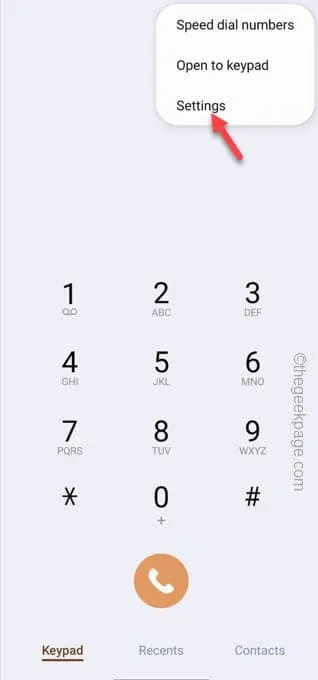
Stap 3 – Tik op de hoofdpagina Oproepinstellingen eenmaal op ” Nummers blokkeren “.
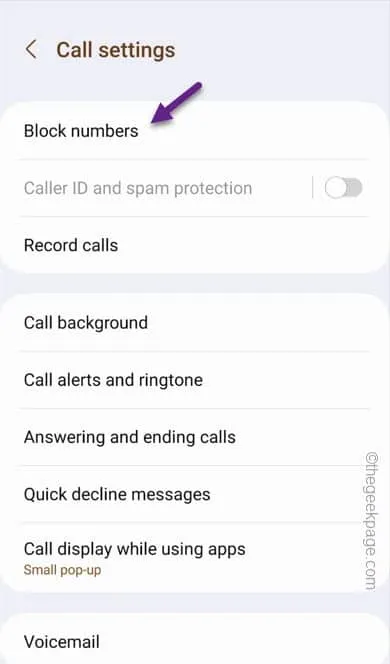
Stap 4 – Op de volgende pagina ziet u de optie om de onbekende bellers te blokkeren. Pas gewoon de modus ” Oproepen van onbekende nummers blokkeren ” aan naar de modus ” Aan “.
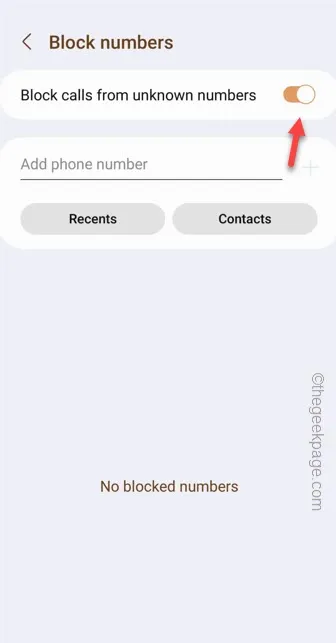
Oplossing 3 – Blokkeer een individueel contact
Stap 1 – Eerst moet u de Contacten- of de Telefoon- app openen.
Stap 2 – Nu moet u het contact selecteren dat u wilt blokkeren. Zoek ernaar met behulp van het zoekvak of veeg handmatig naar beneden om ernaar te verschijnen.
Stap 3 – Tik vervolgens eenmaal op het contact. Klik vervolgens op de knop ” ⓘ ” voor meer informatie.
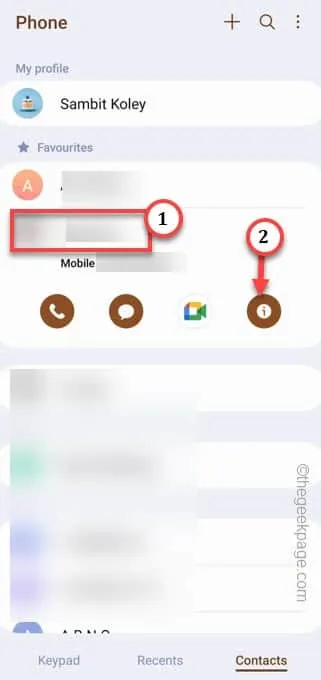
Stap 4 – Tik na het openen van het contact direct op de knop met drie stippen en gebruik daar de functie ” Blokkeren “.
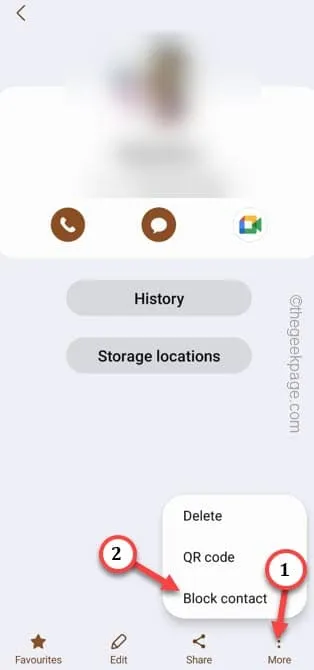
Stap 5 – Zorg ervoor dat u op ” Blokkeren ” tikt wanneer u wordt gevraagd om de actie te bevestigen.
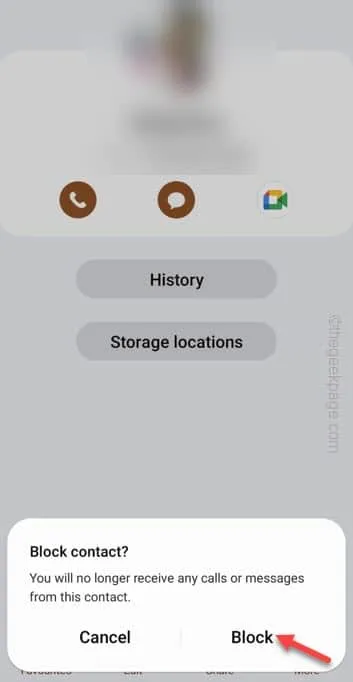
Oplossing 4 – Gebruik de app Telefoon van Google
Stap 1 – U moet de ” Telefoon-app ” op uw telefoon installeren vanuit de Play Store.
Stap 2 – Open het na installatie .
Stap 3 – Op de eerste pagina moet u specifieke toegankelijkheid geven aan de app Telefoon. Dus wanneer het vraagt ” Telefoon instellen als standaard “. Klik dus op ” Instellen als standaard ” om de Telefoon-app in te stellen als de standaard beller-app.
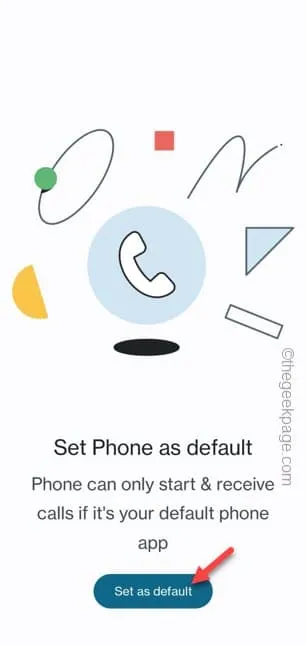
Stap 4 – U ziet dit ⋮ in de bovenhoek. Tik vervolgens op ” Instellingen ” om dat te openen.
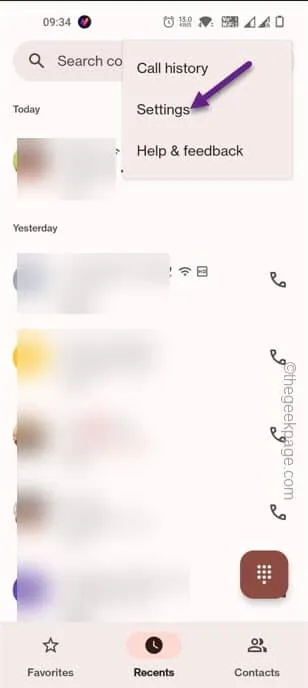
Stap 5 – Tik in het venster Instellingen op de instellingen ” Beller-ID en spam ” om dat te openen.
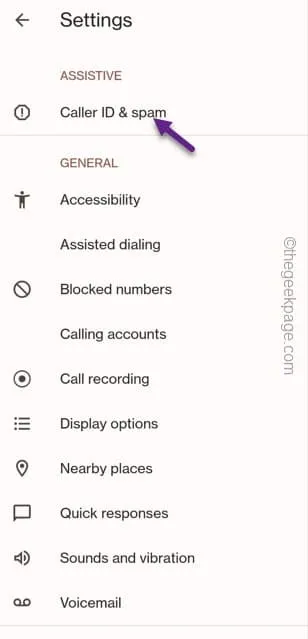
Stap 6 – Schakel vervolgens de instelling ” Zie beller- en spam-ID ” in de modus ” Aan “.
Stap 8 – Vergeet niet de optie “Filter spamoproepen ” aan te zetten.
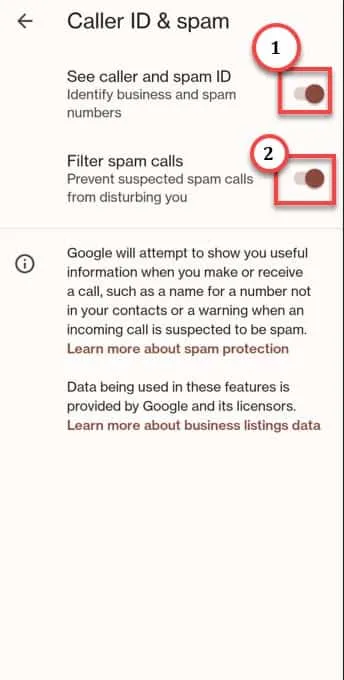
Google blokkeert automatisch de vermoedelijke spam-bellers. Telkens wanneer een onbekend nummer inbelt, wordt u gevraagd het nummer te markeren als ” Spam “, ” Zakelijk ” of ” Ongepast “. Op deze manier markeert Google en niet-geïdentificeerd spamnummer nauwkeuriger.
Stap 9 – Keer terug naar het scherm Oproepinstellingen .
Stap 10 – Tik vervolgens op ” Geblokkeerde nummers ” om toegang te krijgen tot de lijst.
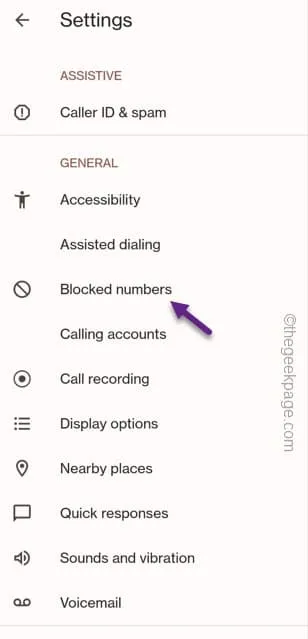
Stap 11 – Zorg ervoor dat u de modus ” Oproepen van niet-geïdentificeerde oproepen blokkeren ” in de modus ” Aan ” zet.
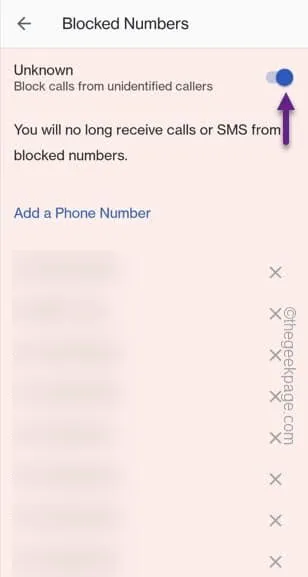
Oplossing 5 – Gebruik apps van derden
Stap 1 – Installeer de Truecaller op uw telefoon.
Stap 2 – Open het zodra het is geïnstalleerd.
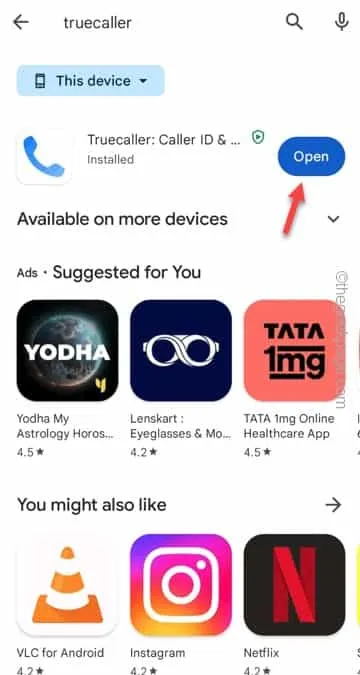
Stap 3 – Truecaller zal dit vragen ” Truecaller instellen als uw standaard beller-ID & spam-app? ” in een verhoogd paneel. Selecteer daar ” Truecaller ” en tik op ” Instellen als standaard “.
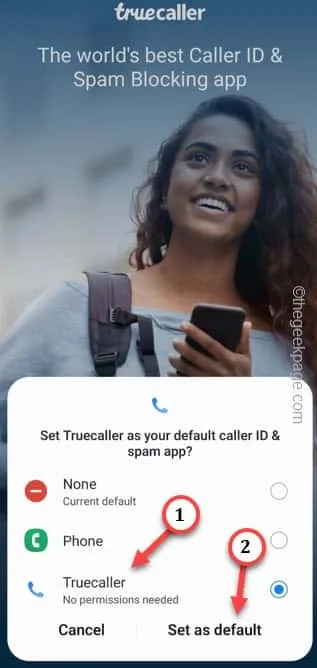
Stap 4 – Nu moet u bepaalde machtigingen toestaan, zoals oproeplogboeken , berichten , telefoon , contacten , opslag , enz.
Stap 5 – Op naar de laatste stap, u moet uw mobiele nummer valideren. Voer uw mobiele nummer in en klik op ” Verifieer mijn nummer ” om het te bevestigen.
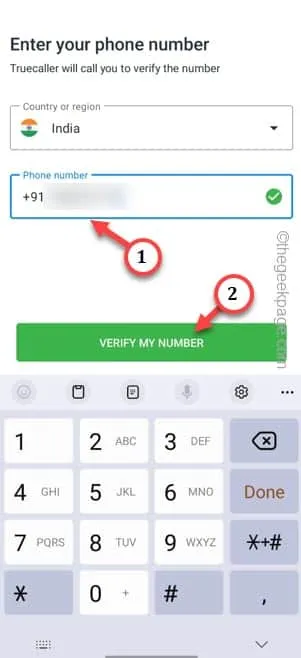
Stap 6 – Tik ten slotte na het openen van de Truecaller- app op het menu met drie stippen om het contextmenu te openen en daar ” Instellingen ” te openen.
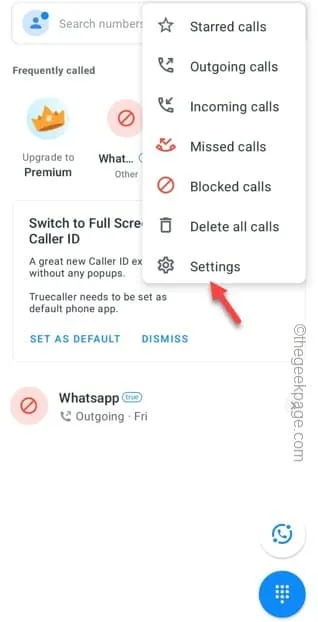
Stap 7 – Open daar de instellingen ” Blokkeren “.
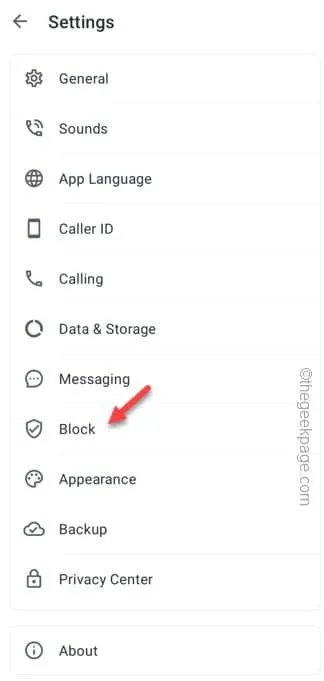
Stap 8 – Als u nu het bericht ” Uw spambeveiliging is verouderd ” ziet. Klik op ” Nu bijwerken ” om de spammerlijsten bij te werken.
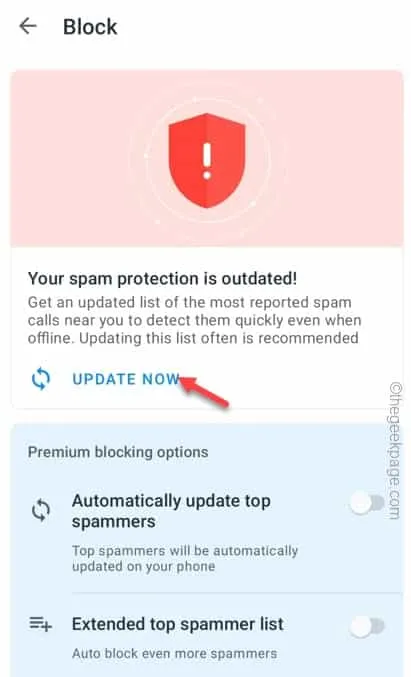
Stap 9 – Scroll een beetje naar beneden en vink al deze opties aan –
Block top spammers
Block hidden numbers
Block numbers from foreign countries
Block numbers not in the phonebook
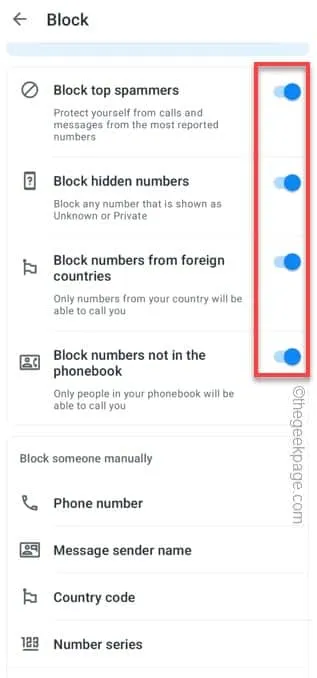
Stap 10 – Bovendien, als u een bepaald nummer wilt blokkeren op telefoonnummer , naam , land of een nummerreeks , kunt u dat doen.
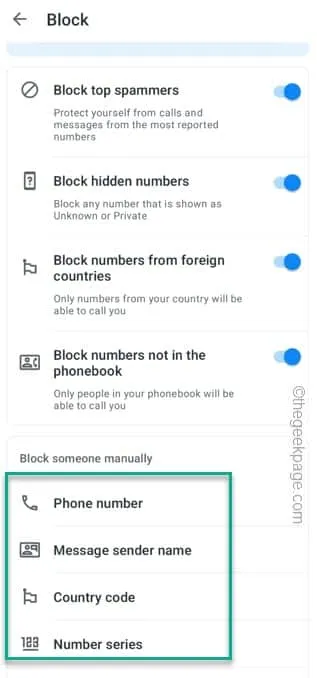



Geef een reactie